powerbi切片器默认日期,可视化工具powerbi
基于以上的疑问,我们想到了将当前月定义为“当前月”,这样月份切片器默认选择“当前月”时,就可以随着日期变动。来看一下具体的实现方式:
在Dim_日期表中新建列:
默认为当前月 = IF(MONTH(TODAY())=MONTH([Date]),"当前月",FORMAT([Date],"M"))

很多时候,报表查看者会有想要切片器默认自动选择当前月份的需求,希望打开报表时看到的是当前月份的数据,我们知道切片器默认选择哪个月,就会固定为那个月,那怎么来让切片器自动选择当前月份呢?
基于以上的疑问,我们想到了将当前月定义为“当前月”,这样月份切片器默认选择“当前月”时,就可以随着日期变动。来看一下具体的实现方式:
在Dim_日期表中新建列:
默认为当前月 = IF(MONTH(TODAY())=MONTH([Date]),"当前月",FORMAT([Date],"M"))
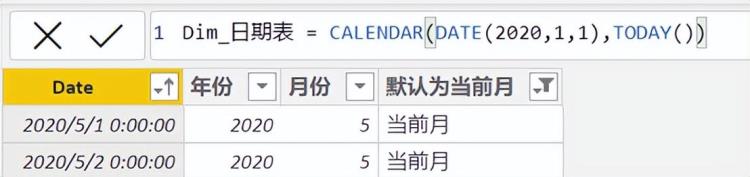
在月份切片器中我们就可以看到“5”变成了“当前月”,当我们默认选择“当前月”时,等到了6月份,则“6”就会变成“当前月”,这样就实现了自动更新为当前最新月份。默认“当前年”也可以照葫芦画瓢。
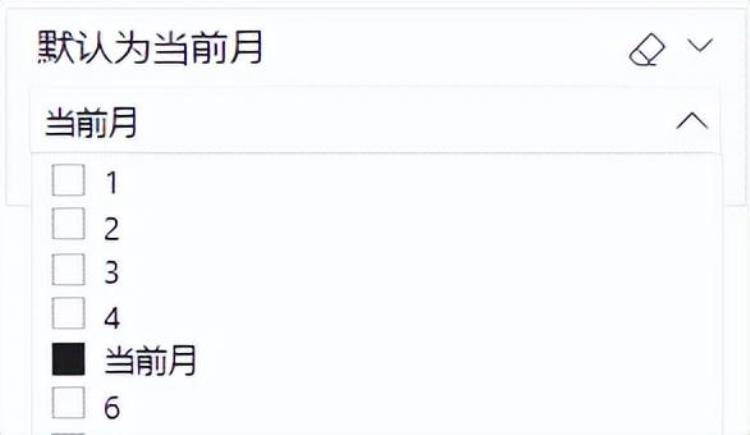
但是,随之而来又出现了另外一个问题,就是当选择的不是2022年时,月份切片器中的“5”也还是显示“当前月”,如果我们想要的是当选择其他年份,比如2021年时,5月份显示的是“5”,而不是“当前月”,只需要在刚刚新建列的语句中做下小的更改。
默认为当前月 = IF(MONTH(TODAY())=MONTH([Date]) && YEAR(TODAY())=YEAR([Date]),"当前月",FORMAT([Date],"M"))

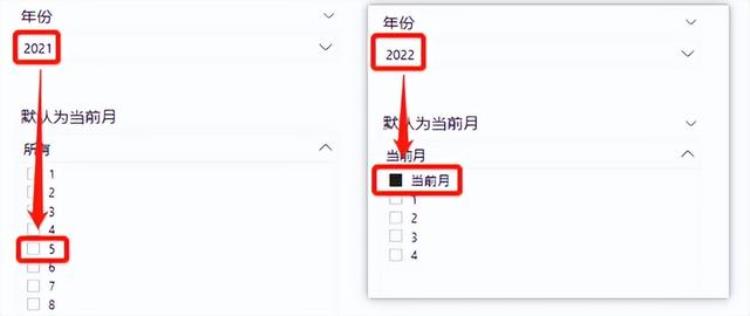
通过刚刚的小调整,可以看到2021年时,5月还是显示“5”,而2022年中的5月显示的是“当前月”。
如果客户还是不满意,觉得切片器显示成“当前月”不明了,希望选择“当前月”时,显示的是“5”,为了让客户达到100%满意,我们悄悄把卡片图覆盖到切片器上,来看下具体操作:
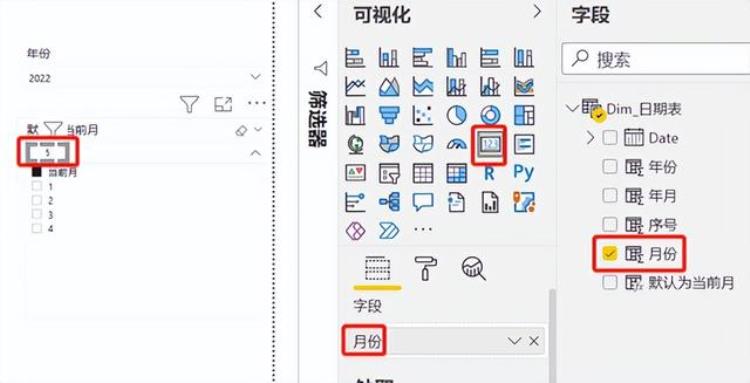
将月份卡片图轻轻的放到切片器上,这样实现了选择“当前月”,显示出的是“5”。
如果你也有默认当前月的需求,招式都交给你了,快快拿去操练起来吧!
* PowerPivot工坊原创文章,转载请注明出处!
延伸阅读:
Power BI可视化 | 如何用切片器控制记录高亮
使用DAX控制切片器显示
Power BI中使用图片作为切片器
DAX函数:听说你想用度量值做切片器?
如果您想深入学习微软Power BI,欢迎登录网易云课堂试听学习我们的“从Excel到Power BI数据分析可视化”系列课程。或者关注我们的公众号(PowerPivot工坊)后猛戳”在线学习”。
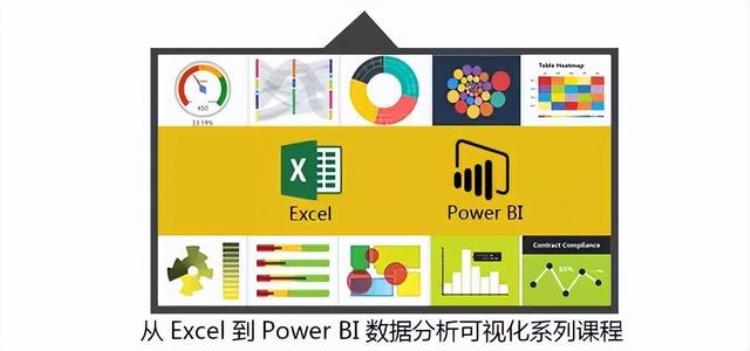
长按下方二维码关注“Power Pivot工坊”获取更多微软Power BI、PowerPivot相关文章、资讯,欢迎小伙伴儿们转发分享~
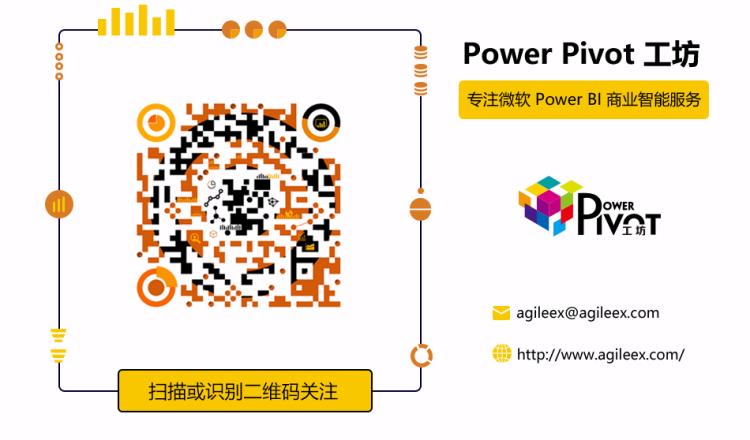

文章评论